외장 하드 드라이브의 성능을 향상시키는 방법
Summary: 컴퓨터의 외장 하드 드라이브 성능을 개선합니다. 단계에 따라 성능 향상 옵션을 활성화합니다. 데이터 손실을 방지하기 위한 Dell 휴대용 SSD에 대한 팁이 포함되어 있습니다.
This article applies to
This article does not apply to
This article is not tied to any specific product.
Not all product versions are identified in this article.
Instructions
외장 하드 드라이브를 컴퓨터에 연결할 때 성능이 저하되는 경우 다음 설정을 활성화하여 성능을 향상시킬 수 있습니다.
- 키보드에서 Windows 로고 키 + R 키를 누릅니다
- 실행 대화 상자에서 devmgmt.msc를 입력하고 키를 누릅니다.
- Windows 장치 관리자에서 디스크 드라이브 범주를 확장합니다.
- 외장 하드 드라이브를 마우스 오른쪽 버튼으로 클릭하고 메뉴에서 Properties 를 선택합니다.
- 정책 탭에서 다음 설정을 사용하도록 선택합니다.
- 향상된 성능
- 장치에 쓰기 캐싱 사용
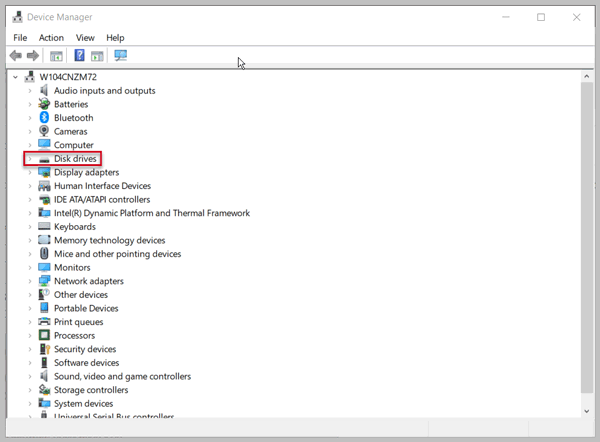
메모:
알림 영역의 하드웨어 안전하게 제거 및 미디어 꺼내기 옵션을 사용하여 외장형 하드 드라이브를 안전하게 꺼내야 합니다. 이 옵션을 사용하지 않고 하드 드라이브를 분리하면 데이터가 손실되거나 손상될 수 있습니다.
디바이스에서 쓰기 캐시를 활성화하면 하드 드라이브의 성능이 향상됩니다. 그러나 정전 또는 장비 고장으로 인해 데이터가 손실되거나 손상될 수 있습니다.
알림 영역의 하드웨어 안전하게 제거 및 미디어 꺼내기 옵션을 사용하여 외장형 하드 드라이브를 안전하게 꺼내야 합니다. 이 옵션을 사용하지 않고 하드 드라이브를 분리하면 데이터가 손실되거나 손상될 수 있습니다.
디바이스에서 쓰기 캐시를 활성화하면 하드 드라이브의 성능이 향상됩니다. 그러나 정전 또는 장비 고장으로 인해 데이터가 손실되거나 손상될 수 있습니다.
위의 단계는 다음 Dell 휴대용 SSD 스토리지 디바이스의 성능을 개선하는 데 사용됩니다.
- Dell 휴대용 SSD, USB-C 250GB(SD1-U0250)
- Dell 휴대용 Thunderbolt 3 SSD, 500GB(SD1-T0500)
- Dell 휴대용 Thunderbolt™ 3 SSD, 1TB(SD1-T1000)
Affected Products
Dell Portable SSD, USB-C 250GB, Dell Portable Thunderbolt™ 3 SSD, 1TB, Dell Portable Thunderbolt™ 3 SSD, 500GB, Dell 1TB Portable External Hard Drive USB 3.0, Dell 500GB Portable External Hard Drive USB 3.0Article Properties
Article Number: 000125479
Article Type: How To
Last Modified: 22 Aug 2024
Version: 7
Find answers to your questions from other Dell users
Support Services
Check if your device is covered by Support Services.